¿Sabes Cómo Cambiar el Color de Fondo de un PDF?
• Filed to: Consejos de PDF • Proven solutions
PDF es el formato de archivo para una presentación ordenada y muchos empleados lo utilizan para presentar un archivo. Si deseas el mejor esquema de contraste para tu texto PDF, te recomendamos cambiar color de fondo del PDF. Incluso puedes cambiar el texto del color del PDF, pero no será muy atractivo en su lugar, intenta utilizar la aplicación de cambio de fondo de PDF. Si te preguntas cómo cambiar el color de fondo en un archivo PDF, no lo hagas, ya que tenemos la mejor y más confiable solución para tu pregunta. ¿Sigues esperando cambiar el color de fondo? Dedica unos minutos a leer este artículo hasta el final.
- Parte 1. El Mejor Cambiador de Fondo de PDF para Cambiar el Color de Fondo de PDF
- Parte 2. Cómo Cambiar Fondo de PDF Utilizando Adobe Reader
Parte 1. El Mejor Cambiador de Fondo de PDF para Cambiar el Color de Fondo de PDF
Como se dijo principalmente, tenemos la responsabilidad de presentar un software confiable que te ayude a cambiar el color de fondo en PDF. No es otro que PDFelement Pro . Está diseñado esencialmente para que los usuarios de PDF editen de arriba a abajo como un software de una sola ronda. Ahora es bastante fácil cambiar el color de fondo de PDF para imprimir con este editor de PDF profesional. Puedes convertir el PDF a Excel, Word, PowerPoint, HTML y EPUb. Hazlo también al revés. Puedes extraer, convertir, fusionar, dividir y resaltar el contenido cuando lo desees. Crea el nombre de usuario y la contraseña para proteger el documento si es confidencial. Es tu elección y podemos asegurarte que el PDF estará bajo tu control total.
Paso 1. Iniciar el programa
Descarga PDFelement Pro del sitio web e instálalo como el procedimiento. Después de la instalación, puedes cambiar fácilmente el color de fondo del PDF en Mac o Windows.

Paso 2. Abrir un archivo PDF
Una vez que hayas finalizado la descarga y la instalación, simplemente descarga el archivo PDF de la computadora. Puedes ver la interfaz principal que se muestra después de que se completa la instalación. Haz clic en la opción "Abrir archivo" presente a continuación.

Paso 3. Cambiar el color de fondo del PDF
Abre el archivo PDF con el Editor de PDF. Luego elige la opción "Editar" y selecciona la opción "Fondo". Obtendrás tres opciones en forma de menú desplegable. De la lista, elige la opción "Actualizar fondo".
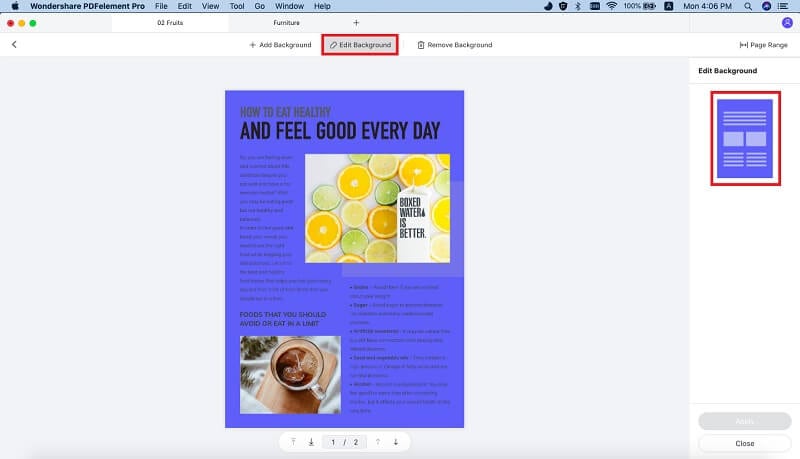
Paso 4. Cambiar el fondo del PDF a blanco
Eliminar el fondo de PDF existente: puedes encontrarte en una situación para cambiar el color de fondo de PDF a blanco para imprimir el archivo PDF. Por lo tanto, debes eliminar definitivamente el fondo anterior. Elige la opción "Editar" y selecciona la opción "Fondo". Como se dijo principalmente, obtendrías una lista desplegable con las opciones agregar, actualizar y eliminar. Selecciona la opción "Remover fondo".
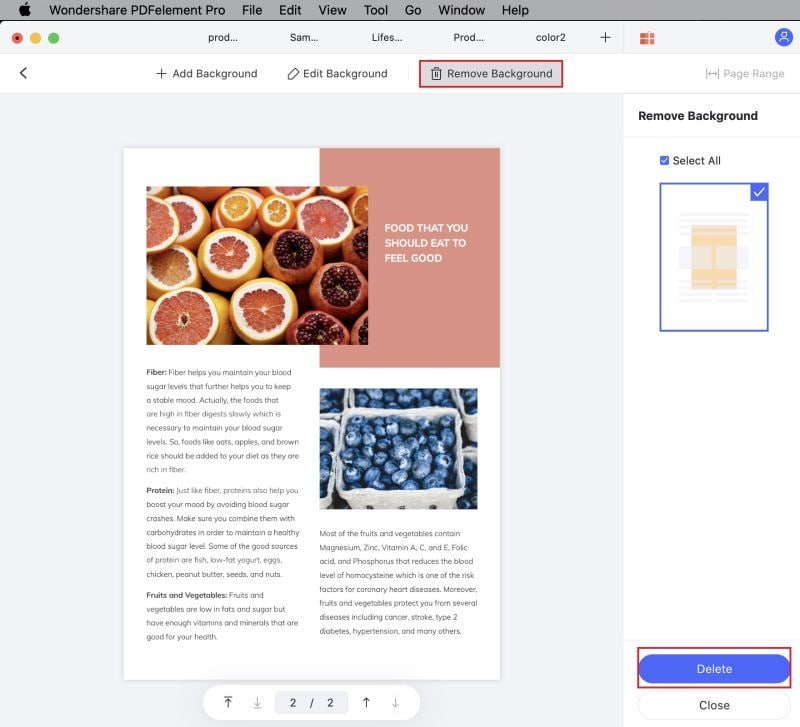
Ajustar la opacidad: excepto eliminar el fondo, también puedes ajustar la opacidad para cambiar el fondo del PDF a blanco. Para hacerlo, puedes hacer clic en el botón "Actualizar fondo" en el menú "Fondo". Luego haz clic en "Apariencia" en la barra de herramientas del lado derecho y establece la opacidad en 0.
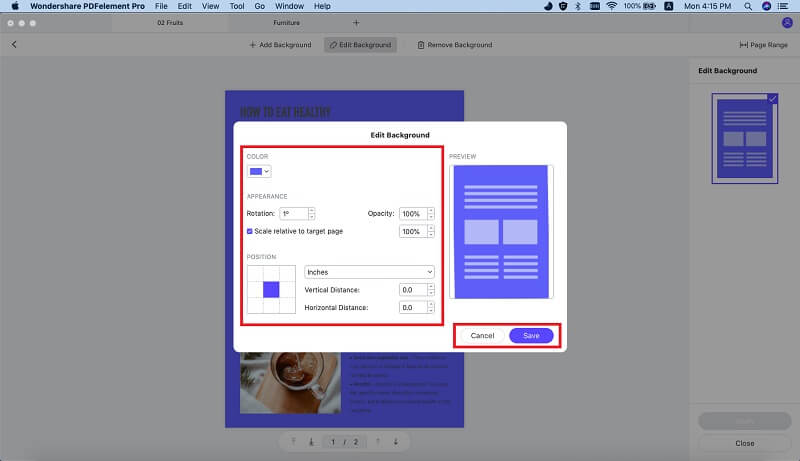
El proceso de cambio de fondo de PDF mencionado anteriormente es bastante fácil de entender y esperamos que ahora sepas cómo cambiar el fondo de un archivo PDF.
Si estás también interesado en cómo cambiar el color de texto en PDF, haz clic aquí para aprender a cambiar el color de texto en documento PDF.
Por Qué Elegir PDFelement Pro para Cambia Color de Fondo de un PDF
PDFelement Pro tiene amplios beneficios. Además de cambiar el color de fondo, puedes convertir el PDF a Excel, Word, HTML, PowerPoint y EPub. Funciona como una solución completa para toda la edición de PDF; La transferencia de tareas también proporciona una protección completa con tus servicios habilitados para contraseña. Este software viene con una explicación detallada de todos los procesos y su interfaz es bastante buena con una disponibilidad total de soporte al cliente. Este software se ha configurado en 23 idiomas.
Sabemos que te preocuparías por qué deberías elegir PDFelement Pro para cambiar el color de fondo en PDF. ¿Estoy en lo cierto? Bueno, debo estar de acuerdo con el hecho de que es muy esencial plantear tal pregunta y es nuestro deber explicar una razón válida. Entonces, leamos algunos puntos para saber por qué elegir PDFelement Pro para el cambio de color de fondo de archivos PDF.
Algunas de sus características clave son las siguientes::
- Crea los formularios PDF y rellénalos utilizando las plantillas gratuitas en PDF.
- Puedes editar el enlace, la imagen, el texto y las páginas.
- Marca de agua el archivo PDF para autorizarlo.
- Para trabajar con varios archivos, utiliza el proceso por lotes para convertir y editar.
- Si deseas convertir un archivo escaneado, utiliza la función OCR que no está disponible en otro software.
- Puedes extraer, anotar y resaltar el texto utilizando PDFelement Pro.

Parte 2. Cómo Cambiar el Color de Fondo de un PDF en Adobe Reader
Adobe Acrobat Reader es el propietario del formato de archivo PDF. Desde el principio, muchos profesionales utilizan Adobe Acrobat Reader para cambiar el color de fondo del PDF. Lo han considerado como el lector de PDF para cambiar el color de fondo. Entonces, si deseas aprender: ¿Cómo cambiar el color de fondo de un PDF usando PDF Reader? Luego, en los siguientes pasos que te mencionaremos, puedes comprender mejor cómo cambiar el color de fondo del PDF a Blanco y a otros colores.
Además, para atraer a los usuarios y llevarlos a la zona de confort, han agregado muchas cosas en el punto de los usuarios. Existe la opción de elegir la guía del usuario para saber: ¿Cómo cambiar el color de fondo de un PDF en Adobe? Muy simple y elegante para aprender los pasos:
- Paso 1. Descarga adobe Acrobat Reader del sitio web de adobe.
- Paso 2. Instala el software en tu computadora.
- Paso 3. Abre el archivo PDF desde adobe Acrobat Reader.
- Paso 4. Puedes ver las opciones principales disponibles en la parte superior de la ventana. De las opciones, elige herramientas y edita PDF.
- Paso 5. Selecciona más opciones y pestaña de fondo. Luego selecciona "Desde color". Aparecerá en la lista con muchos colores en forma de rectángulo. Selecciona el color requerido y tócalo. Haz clic en "Aceptar". Eso es.
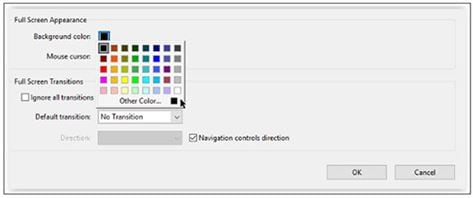
Nota: has cambiado el color de fondo del archivo PDF. Es fácil y sin confusión al realizar los pasos.




Florencia Arias
staff Editor